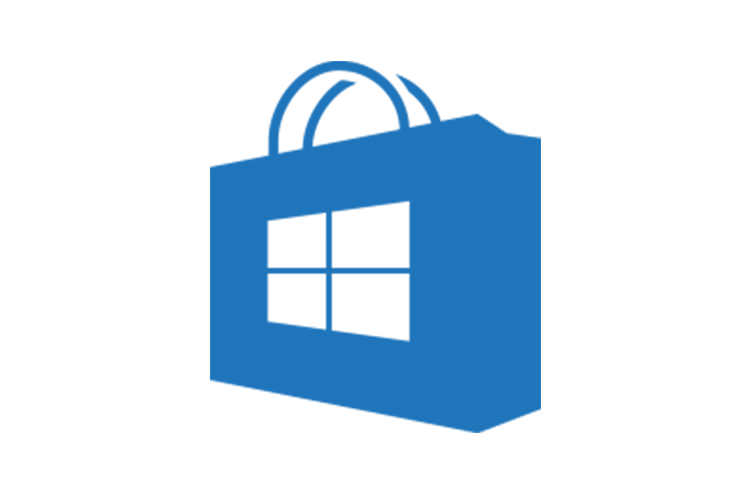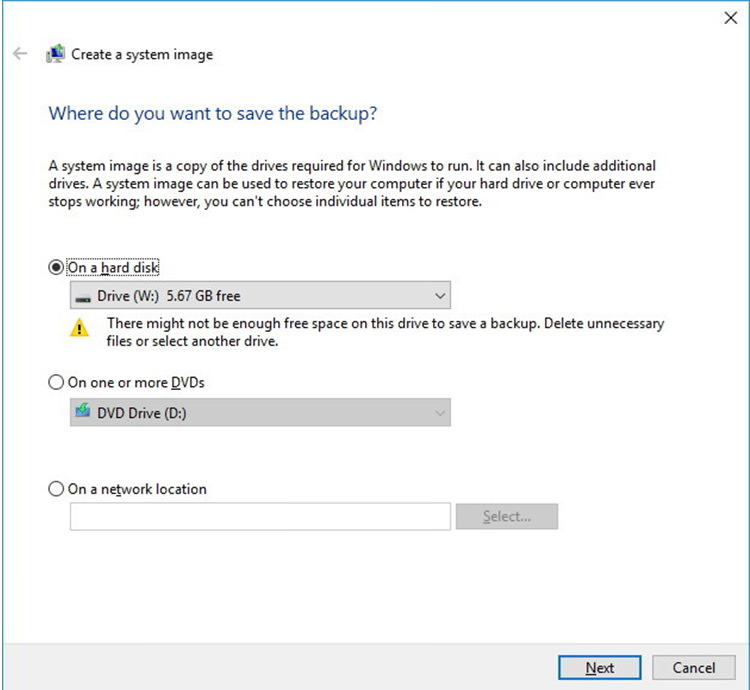بروزرسانی سالیانهی (Anniversary) ویندوز 10 هماکنون آمادهی دانلود و نصب است. بسیاری از کاربران در بازهی زمانی کوتاه انتشار بروزرسانی سالیانه تاکنون، اقدام به نصب این سیستم عامل کرده و با مشکلات فراوانی برخورد کردهاند. به همین دلیل در بخش دوم این مقاله، علاوهبر معرفی مشکلات و راه حلهای مربوطه، راهکارهایی را بیان خواهیم کرد که با رعایت آنها میتوانید تا حد امکان از بروز خطا و مشکلات رایج در بروزرسانی سالیانهی ویندوز ۱۰ پیشگیری کنید.
به دلیل پیچیدگی بسیار بالای ساختمان یک سیستم عامل، پایداری مطلق و نبود خطا در آن به هیچ وجه ممکن نیست؛ زیرا در نهایت، کدهای این سیستم عامل به وسیلهی انسان نوشته شده و ممکن است درصد خطای اندکی را به همراه داشته باشد. با این حال، بروز خطا در سیستم عامل همیشه ناشی از ضعف خود سیستم عامل نبوده و میتواند مربوط به درایورهای قدیمی، عدم سازگاری نرمافزارها یا پیکربندیهای سفارشی خاصی باشد.
به خاطر طولانی بودن این مقاله بهتر است آن را ذخیره کرده و هنگام مواجه شدن با خطای خاصی، به آن مراجعه کنید. برای راحتی کار میتوانید پس از مراجعه به این مقاله، کلیدهای ترکیبی Ctrl + F را از صفحه کلید بفشارید و کلمه یا کلمات کلیدی مرتبط با مشکل خود را جستجو کنید. با این حال، پیشنهاد میکنیم که حتما بخش مربوط به رعایت برخی موارد برای ارتقا موفقیتآمیز سیستم عامل را مطالعه کنید. امیدواریم با مطالعهی این مقاله، بسیاری از مشکلات شما عزیزان برطرف شوند.
به دلیل پیچیدگی بسیار بالای ساختمان یک سیستم عامل، پایداری مطلق و نبود خطا در آن به هیچ وجه ممکن نیست؛ زیرا در نهایت، کدهای این سیستم عامل به وسیلهی انسان نوشته شده و ممکن است درصد خطای اندکی را به همراه داشته باشد. با این حال، بروز خطا در سیستم عامل همیشه ناشی از ضعف خود سیستم عامل نبوده و میتواند مربوط به درایورهای قدیمی، عدم سازگاری نرمافزارها یا پیکربندیهای سفارشی خاصی باشد.
به خاطر طولانی بودن این مقاله بهتر است آن را ذخیره کرده و هنگام مواجه شدن با خطای خاصی، به آن مراجعه کنید. برای راحتی کار میتوانید پس از مراجعه به این مقاله، کلیدهای ترکیبی Ctrl + F را از صفحه کلید بفشارید و کلمه یا کلمات کلیدی مرتبط با مشکل خود را جستجو کنید. با این حال، پیشنهاد میکنیم که حتما بخش مربوط به رعایت برخی موارد برای ارتقا موفقیتآمیز سیستم عامل را مطالعه کنید. امیدواریم با مطالعهی این مقاله، بسیاری از مشکلات شما عزیزان برطرف شوند.